Cara menghentikan aplikasi yang muncul dalam pencarian Spotlight di iPhone
Spotlight membuatnya sangat mudah untuk mencari aplikasi atau konten apa pun yang ingin Anda temukan di iPhone, tetapi bagaimana Anda menghentikan munculnya aplikasi?
Spotlight adalah bilah pencarian bawaan Apple. Fitur ini memungkinkan Anda menemukan aplikasi, beserta konten di dalam aplikasi tersebut seperti email, pesan, dan foto, semuanya di satu tempat.
Selain aplikasi di ponsel, Anda dapat menggunakan Spotlight untuk mengonversi satuan, mengerjakan persamaan matematika, dan memeriksa informasi saham dan mata uang. Anda bahkan dapat menelusuri hasil di web, termasuk detail tentang musisi, aktor, acara TV, dan tim olahraga.
Di iOS 16, Spotlight menjadi lebih pintar, dengan lebih banyak hasil gambar dari aplikasi seperti Pesan, Catatan, dan File, dan kemampuan untuk memulai penghitung waktu atau menjalankan pintasan langsung dari bilah pencarian.
Namun, mungkin ada beberapa aplikasi yang Anda bosan lihat mengisi hasil Anda, seperti aplikasi yang Anda gunakan lebih sedikit atau aplikasi dengan terlalu banyak konten yang tidak relevan. Teruslah membaca untuk mempelajari cara menghentikan aplikasi tertentu agar tidak muncul dalam pencarian Spotlight di iPhone Anda.
Yang Anda perlukan:
- iPhone (kami menggunakan satu yang sedang berjalan iOS 16)
Versi Singkat
- Buka pengaturan Anda
- Pilih aplikasi
- Ketuk Siri & Cari
- Nonaktifkan Tampilkan Aplikasi Dalam Penelusuran
Cara menghentikan aplikasi yang muncul dalam pencarian Spotlight di iPhone
-
Melangkah
1Buka pengaturan Anda

Kami akan menggunakan iOS 16, tetapi ini juga berfungsi di iOS 15.

-
Melangkah
2Pilih aplikasi

Ini bisa berupa aplikasi apa pun yang tidak ingin Anda lihat di pencarian Spotlight.

-
Melangkah
3Ketuk Siri & Cari

Ikonnya adalah ikon Siri.

-
Melangkah
4Nonaktifkan Tampilkan Aplikasi Dalam Penelusuran

Ini juga akan secara otomatis menonaktifkan Tampilkan Konten Dalam Pencarian. Anda juga dapat menonaktifkan Tampilkan Konten Dalam Pencarian saja jika Anda ingin melihat aplikasi di Spotlight tetapi bukan konten apa pun dari aplikasi itu.

Penyelesaian masalah
Untuk mencari aplikasi dan konten dengan Spotlight, cukup geser ke bawah dari tengah layar utama ponsel Anda dan ketuk bidang pencarian untuk mengetik. Kemudian, pilih hasil yang benar.
Jika Anda telah menghapus aplikasi dari pencarian Spotlight dan ingin membatalkannya, cukup ikuti semua langkah dalam panduan ini lagi, tetapi aktifkan opsi alih-alih nonaktif di langkah 4.
Anda mungkin ingin…

IPhone 2022 Terbaik: 5 ponsel Apple teratas yang telah kami uji

Cara mengatur beberapa Layar Kunci di iOS 16
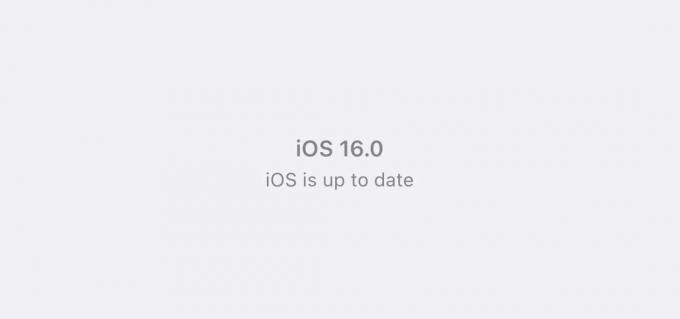
Cara menginstal iOS 16 sekarang di iPhone Anda
Mengapa mempercayai jurnalisme kami?
Didirikan pada tahun 2004, Ulasan Tepercaya ada untuk memberi pembaca kami saran yang menyeluruh, tidak memihak, dan independen tentang apa yang harus dibeli.
Saat ini, kami memiliki jutaan pengguna per bulan dari seluruh dunia, dan menilai lebih dari 1.000 produk per tahun.



